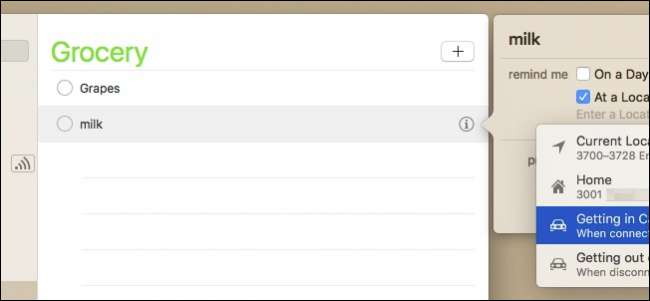
Wir alle haben Zeiten, in denen wir uns an etwas erinnern müssen, bevor wir das Haus verlassen oder zurückkehren, aber immer zu vergessen scheinen. Mit iOS legen Sie jedoch Erinnerungen fest, die ausgelöst werden, wenn Sie in Ihr Auto ein- oder aussteigen.
Das Einrichten von situativen oder standortbezogenen Erinnerungen funktioniert überall und für viele Dinge, die Sie tun. Wenn Sie beispielsweise durch Erinnerungen benachrichtigt werden müssen, um eine Gallone Milch abzuholen, wenn Sie im Lebensmittelgeschäft sind, können Sie dies tun. Mit iOS können Sie jedoch auch Erinnerungen erstellen, die mit Ihrem Auto verbunden sind, unabhängig davon, an welchem Ort es sich tatsächlich befindet.
Sie müssen in der Lage sein, Ihr iPhone oder iPad über Bluetooth oder CarPlay mit Ihrem Auto zu verbinden, damit dies funktioniert. Im Wesentlichen, die Erinnerungs-App überwacht, wann Ihr Telefon mit Ihrem Auto verbunden ist, und sendet Ihnen eine Erinnerung, entweder wenn es zum ersten Mal eine Verbindung herstellt (z. B. wenn Sie in das Auto einsteigen) oder wenn es die Verbindung trennt (wenn Sie aussteigen).
VERBUNDEN: So verwenden Sie die Erinnerungs-App auf Ihrem Mac oder iPhone und vergessen nie wieder etwas
In diesem Beispiel werden wir eine Erinnerung erstellen, um zum Lebensmittelgeschäft zu gehen und Milch zu holen, wenn wir das nächste Mal in unser Auto steigen. Zuerst wählen wir das Element aus, dem wir eine Aktion zuweisen möchten, und tippen auf das Symbol „i“.
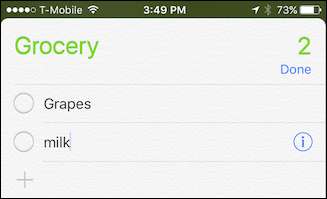
Tippen Sie anschließend auf "Erinnern Sie mich an einen Ort".
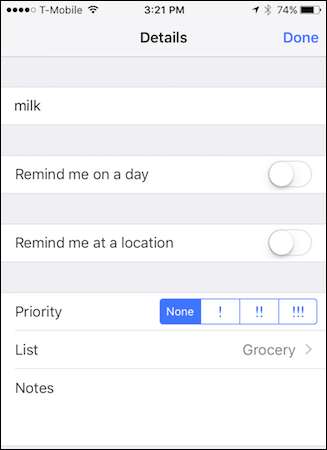
Wählen Sie abschließend "Einsteigen ins Auto" oder "Aussteigen". Dies löst die Erinnerung aus, wenn Sie über Bluetooth oder CarPlay eine Verbindung zu Ihrem Auto herstellen bzw. trennen.
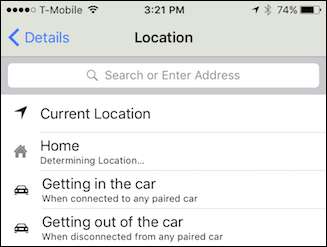
Sie können die Erinnerung auch auf Ihrem Mac erstellen sollte nahtlos mit Ihren anderen Geräten synchronisiert werden vorausgesetzt, es wird über iCloud eingerichtet. Klicken Sie auf das kleine "i" neben dem Element und ein Optionsmenü wird ausgeblendet.
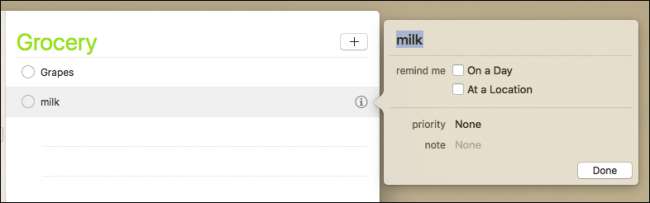
Klicken Sie anschließend auf "An einem Ort". Daraufhin wird eine Dropdown-Liste angezeigt, in der Sie Ihren aktuellen Standort, Ihr Zuhause oder das Ein- und Aussteigen in ein Auto auswählen können, mit dem dieses Gerät gekoppelt ist.
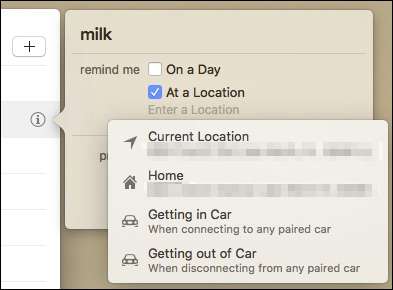
Sobald Sie Ihre Auswahl getroffen haben, werden Sie in der Erinnerung darüber informiert, was passieren wird. In unserem Fall werden wir automatisch daran erinnert, wenn das Gerät erkennt, dass es über Bluetooth oder CarPlay mit unserem Auto gekoppelt ist.

Das war's, du bist fertig. Sie beherrschen jetzt die Kunst, sich beim Ein- und Aussteigen in Ihr Auto zu erinnern. Wie Sie sehen, ist dies ein großartiger Trick. Solange Sie ein Auto mit Bluetooth oder CarPlay haben, können Sie sicher sein, dass Sie immer weniger vergessen werden. Natürlich müssen Sie immer noch daran denken, diese Erinnerungen tatsächlich festzulegen. Leider haben wir keine Tipps dafür.







